To nowe narzędzie do gradacji kolorów 3D z pewnością zmieni Twój przepływ pracy i zapewni nowe sposoby myślenia o kolorowaniu obrazów.
Korekcja kolorów to obszar, w którym znajdujesz coś, co działa dla Ciebie — i trzymasz się tego. Każdy, z kim rozmawiam o kolorze, ma kilka narzędzi, z których zawsze korzystał. DaVinci Resolve to oczywiście jeden z częstszych wyborów.
Mimo to, z tyloma osobami, które przysięgają na Resolve, jest wiele osób, które po prostu nie mogą przejść do przepływu pracy opartego na węzłach i wybrać coś prostszego, takiego jak Lumetri w Premiere Pro. Zawsze spadałem gdzieś pośrodku.
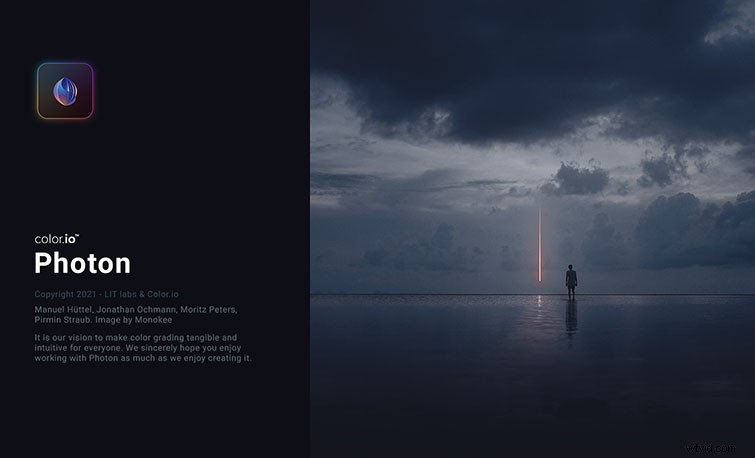
Jeśli chodzi o kolor, zawsze czuję, że każda opcja zapewnia najszybszą informację zwrotną i wrażenia dotykowe, jest tą, z którą osiągniesz najlepsze wyniki. Kolor to uczucie. To subiektywne. To wyraz Twojej sztuki, tak jak wszystko inne. Myślę, że dlatego u każdego jest tak inaczej.
Zawsze czekałem na narzędzie, które może zamazać granice między przepływem pracy opartym na węzłach a prostszym przepływem pracy w stylu „to, co widzisz, otrzymujesz”. W ten sposób na arenę wkroczył nowy gracz:Photon od color.io.
Photon dostałem od Jonathana Ochmanna, jednego z twórców oprogramowania. Znałem Jonathana wcześniej z wywiadu, który przeprowadziliśmy na temat jego popularnych tablic LUT VisionColor, które są nadal powszechnie używane przez wielu (w tym przeze mnie).
To nowe przedsięwzięcie jest najnowszym wpisem Jonathana w udostępnianie twórcom filmów/zdjęć narzędzi, których potrzebują, aby dodać estetyczny kolor do swoich obrazów. Tym razem jednak to Ty podejmujesz decyzje.
To nowe narzędzie jest naprawdę oszałamiające. Jestem wielkim fanem i na pewno będę go używał w wielu projektach. Oto moje przemyślenia.
Zobacz i manipuluj swoim kolorem w trzech wymiarach
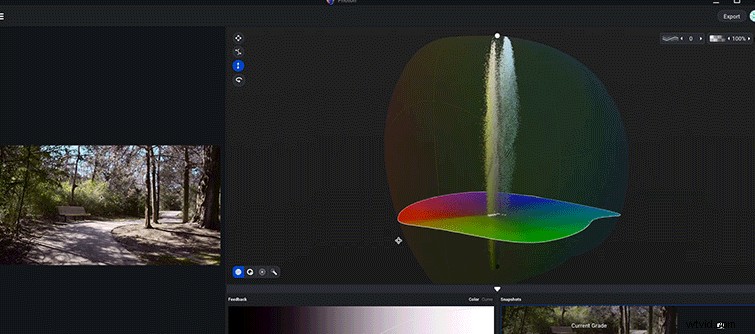
To narzędzie reprezentuje kolor w twojej scenie jako wrzeciono 3D. To wrzeciono rozprowadza chmurę punktów na kształcie, co daje natychmiastową wizualną reprezentację tego, gdzie w przestrzeni kolorów znajdują się kolory i tonalność.
Aby dokonać korekty, wystarczy kliknąć różne części obrazu i dokonać korekt, jednocześnie obserwując, co dzieje się z ruchem i zmianą koloru w reprezentacji 3D.
Skutkuje to dotykowym, prawie opartym na odczuciu podejściem do kolorowania obrazów. Czasami wydaje się, że wygląda to prawie jak Raport mniejszości wersja korekcji kolorów.
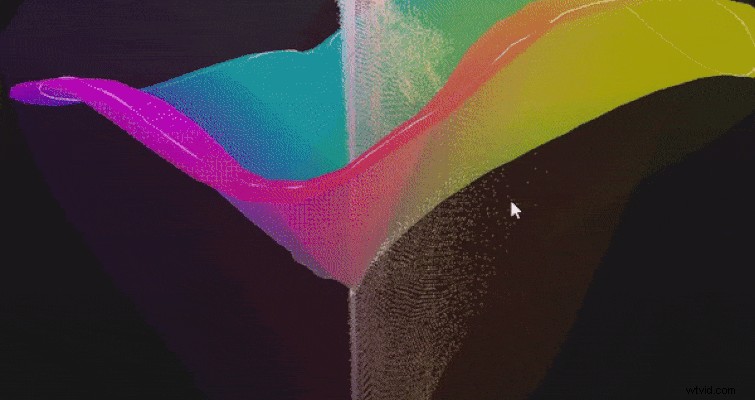
Szybko dokonujesz wyborów:„Ok, to jest jaśniejsze. To jest bardziej niebieskie. Och, co powiesz na większy kontrast dla tych kolorów. Teraz to wygładź. Okay zrobione!" Czuje się jak malowanie.
Bez pracochłonnego maskowania lub manipulowania suwakami HSL.
Doskonałe maski 3D i zlokalizowane korekty
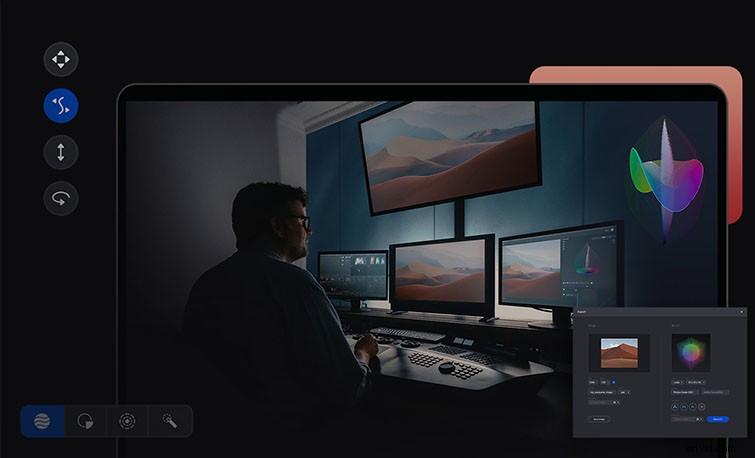
Interfejs Photona ma cztery różne rodzaje regulacji:jasność/nasycenie, tonacja kolorów, kontrast i skręcenie koloru. Każdy robi to, co brzmi, z różnymi ruchami myszy podczas klikania i przeciągania, mając różne efekty dla każdego typu regulacji. Klikając i przeciągając, zobaczysz, co się dzieje z kolorem, zarówno na obrazie referencyjnym, jak i na wrzecionie 3D po prawej stronie.
Po zapoznaniu się z tymi typami dopasowania możesz łatwo przełączać się między typami zakresów kolorów, aby uzyskać różne, bardziej zlokalizowane dopasowania. Możesz wybierać z globalnego zakresu, który manipuluje wszystkimi kolorami na wrzecionie. Zakres odcieni zmieni kolory o określonej wartości odcienia. A zakres nasycenia będzie manipulował kolorami o podobnej wartości nasycenia.
Wszystkie te zakresy mogą mieć zwiększone lub zmniejszone tolerancje. Pozwala to całkowicie dostosować określone kolory z większą precyzją (moim zdaniem) niż kiedykolwiek w przypadku konwencjonalnych narzędzi HSL.
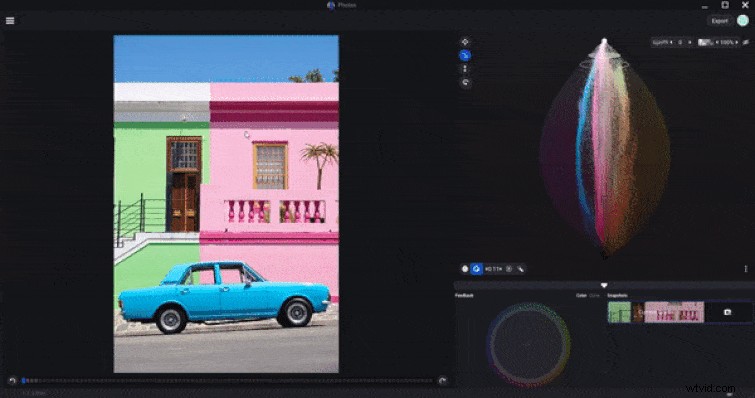
Gdy już opanujesz narzędzia zakresu, możesz nawet tworzyć własne niestandardowe maski, używając danych kolorów w dowolny sposób. Twórz własne niestandardowe maski, używając odcienia, jasności i nasycenia.
Wygładzanie kolorów i mieszanie różnych LUT
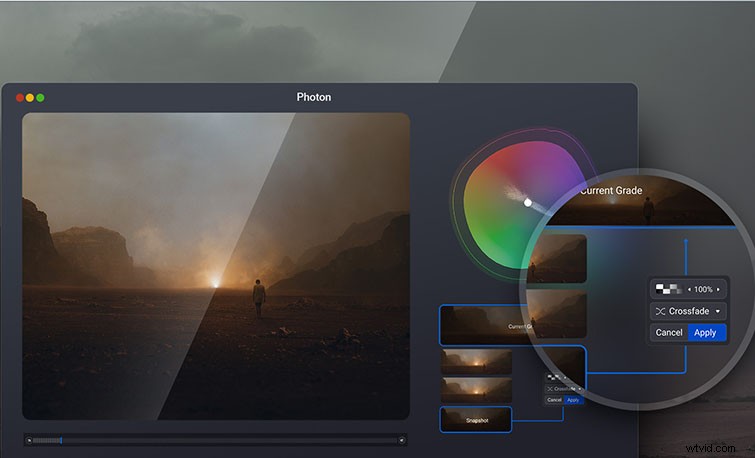
Masz jakieś LUT, które naprawdę lubisz? Cóż, Photon pozwala używać tych LUT w połączeniu z dowolnym wyglądem, który już budujesz. Możesz wprowadzić istniejące LUT do swojego obecnego wyglądu, a nawet mieszać je ze sobą w dowolnym stopniu.
Nie wspominając o tym, że podczas wprowadzania zmian istnieje oś czasu historii, która przechowuje każdą dokonaną przez Ciebie korektę. Następnie, jeśli podobał Ci się sposób, w jaki coś wyglądało wcześniej, możesz połączyć to w Twoim obecnym wyglądzie.
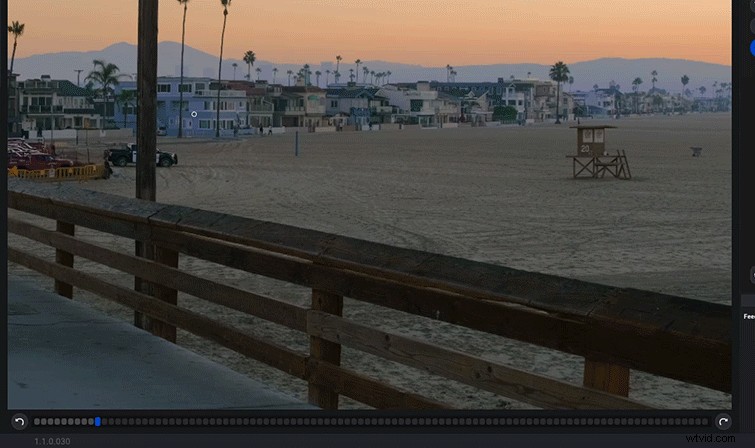
Kolejną ogromną funkcją jest zaawansowane, jedyne w swoim rodzaju wygładzanie kolorów.
Jeśli kiedykolwiek dokonywałeś rozległych zmian za pomocą korekt HSL, prawdopodobnie zepchnąłeś swoją ocenę do punktu, w którym masz ekstremalne blokowanie obrazu z powodu artefaktów kompresji i innych problemów.
Photon ma suwak, który po prostu wygładza wszystkie poprawki, rozprowadzając dane na obrazie jak masło. Pozwala to celowo dokonywać ekstremalnych ocen na obrazie z zamiarem wygładzenia go pod koniec. Działa ładnie.
Pomaluj własne tablice 3D LUT
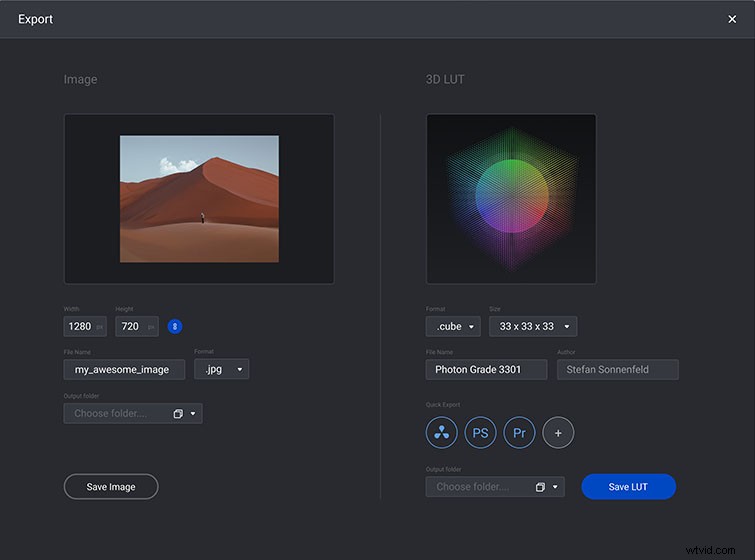
To narzędzie spełnia wszystkie moje wymagania. Tak naprawdę nigdy nie poświęciłem czasu, aby zrobić wiele z mojej własnej kreacji LUT. Dzieje się tak głównie dlatego, że za każdym razem, gdy mam, kolory są zbyt ekstremalne, lub po prostu zawsze stwierdzałem, że działa tylko w określonym scenariuszu. Narzędzia w Photonie dają mi wszystko, czego potrzebuję do tworzenia tabel LUT, z których byłbym dumny.
Dzięki płynnym, łatwo zlokalizowanym korektom i (co najważniejsze) niezwykle przyjaznemu dla użytkownika i dotykowemu interfejsowi, naprawdę myślę, że zacznę tworzyć własne LUT dla każdego projektu. Nawet jeśli przez większość czasu mieszam inne LUT, które już lubię, z nowymi.
W rozsądnej cenie (odświeżająco bez subskrypcji, jednorazowa płatność w wysokości 70 USD, w momencie pisania tego tekstu), to oprogramowanie sprawia, że malowanie kolorów na zdjęciach jest niesamowicie zen, kreatywnym procesem, który bardzo polecam.
Aby uzyskać dodatkowe wskazówki i porady dotyczące korekcji kolorów, zapoznaj się z następującymi artykułami:
- Jak zmienić kolor swojego filmu za pomocą krzywych Lumetri
- Korekta kolorów, dodawanie muzyki i eksportowanie wideo w FCPX
- Narzędzie Krzywe:wprowadzenie do krzywych korekcji kolorów
- Wskazówki produkcyjne:praca z kontrolerem kolorów przy następnym ujęciu
- Samouczek wideo:poruszanie się po podstawach kół kolorów
